win8怎么设置默认浏览器
发布时间:2016-11-06 12:48
相关话题
有的朋友喜欢使用IE浏览器,有的朋友喜欢使用360浏览器,而有的朋友则更加中意谷歌浏览器,那么大家知道在win8中,如何为电脑设置默认浏览器吗?win8怎么设置默认浏览器呢?今天小编与大家分享下win8设置默认浏览器的具体操作步骤,有需要的朋友不妨了解下。
win8设置默认浏览器方法
首先进入到win8的控制面板中,win8进入控制面板的方式很多。

在控制面板里找到默认程序选项卡。
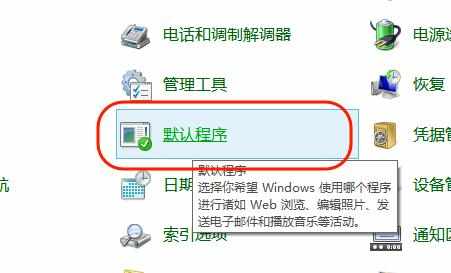
进入到默认程序选项卡后,再次选择默认程序
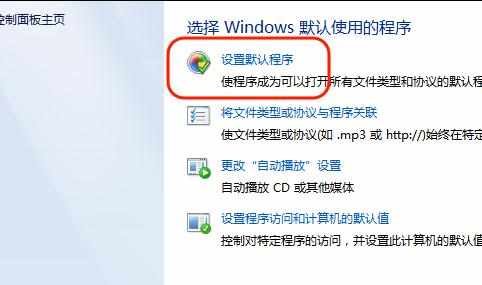
进入后系统会自动检测电脑上可设置的程序,其中就包括你电脑上安装所有的浏览器。小编电脑上有三个可用浏览器。
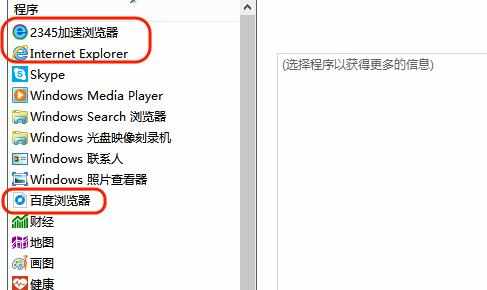
选择你需要设置为默认的浏览器,右边的会出现该浏览器的相关信息。
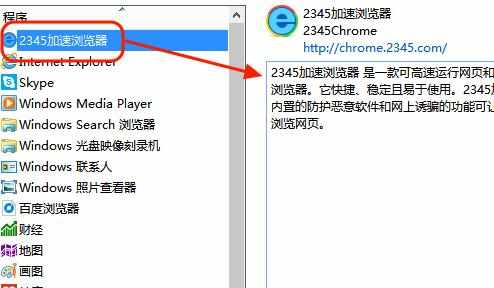
然后在屏幕下方选择将此程序设置为默认值(s),然后点击确认,设置成功。
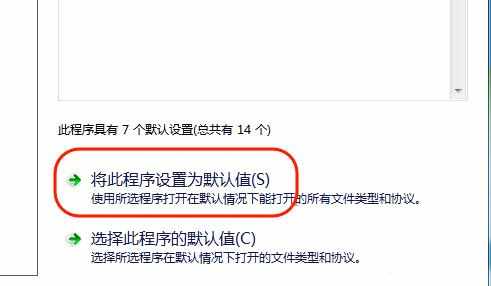

win8怎么设置默认浏览器的评论条评论